Здравия всем! В этой статье я поделюсь с вами опытом установки операционной системы Armbian, созданной на основе Debian 12, на компьютер Orange Pi 3b с NVMe диском.
Содержание
Предисловие
В одной из моих инсталляций необходимо было, чтобы сервер Home Assistant функционировал от небольшого генератора. Для этого я выбрал платформу Orange Pi 3b с 8 ГБ оперативной памяти. На момент покупки это была уже ревизия 2.1, оснащённая SSD m2 формата 2280. Я остановился на 128-гигабайтном SSD NVMe и металлическом корпусе с антенной для Wi-Fi.
Подготовка
Итак, у нас появилась новая плата Orange Pi 3b. Для её настройки мы загрузим образ с сайта Orange Pi 3B – Armbian. В дальнейшем на этом сервере будет установлен Home Assistant Supervised, поэтому нам требуется образ на основе Debian 12 (Bookworm).
После скачивания образа мы распакуем его и запишем на SD карту с помощью нашей любимой программы для работы с образами. В моём случае это Win32 Disk Imager.
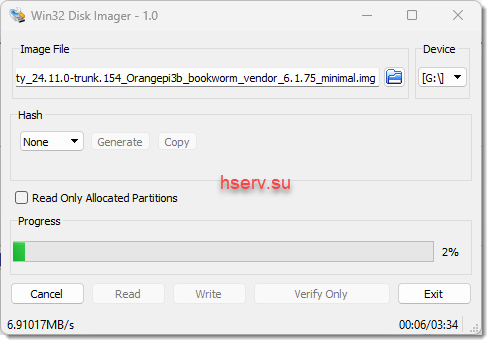
Затем мы вставляем нашу SD карту в Orange Pi 3b, подключаем к ней сеть и кабель питания через USB Type C и подаем питание на плату.
При первой загрузке порт HDMI не будет функционировать. Мы ждем несколько секунд и находим новое устройство на нашем роутере.
После этого мы можем подключиться к нашему мини-ПК через ssh. Для этого вводим логин: root и пароль: 1234.
При первой авторизации откроется мастер настройки системы, который предложит вам изменить пароль для пользователя root.
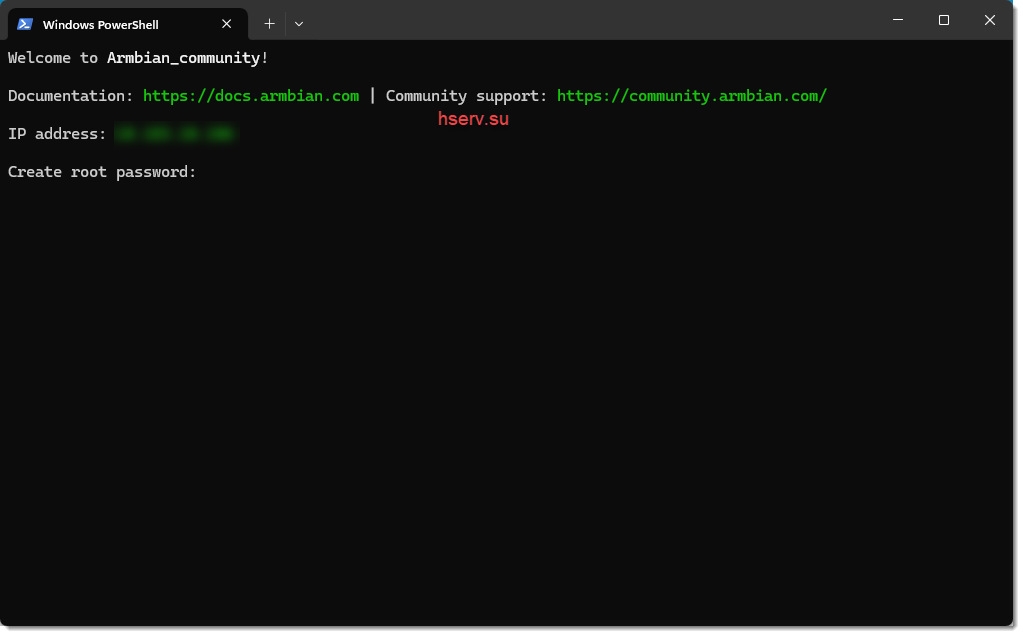
Мастер также предложит создать пользователя.
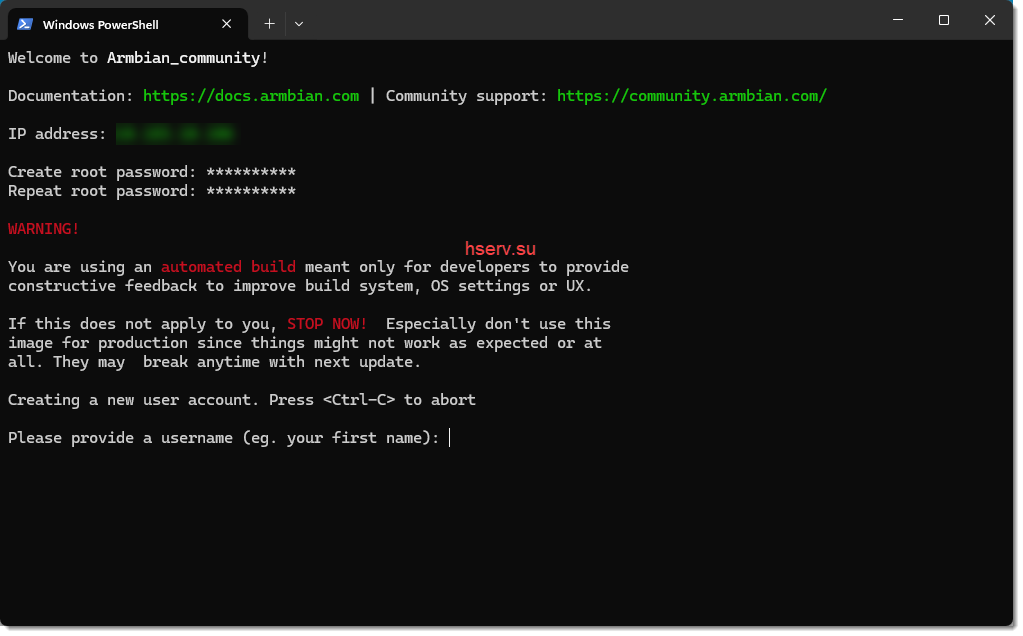
Теперь мастер предлагает настроить язык системы. Я обычно выбираю ru_RU.UTF-8.
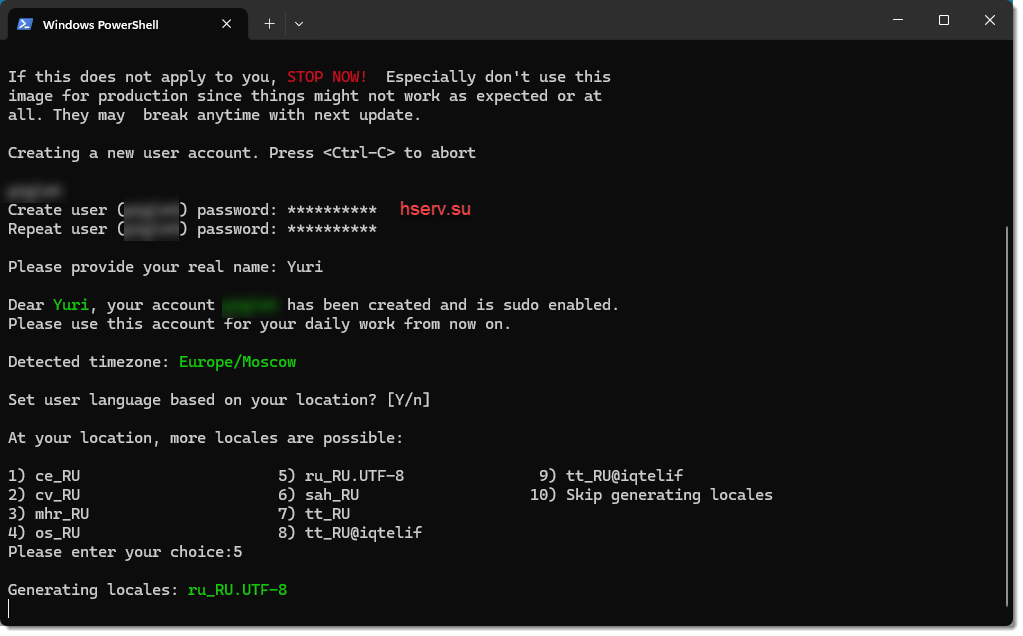
После завершения работы мастера наша система готова к использованию.
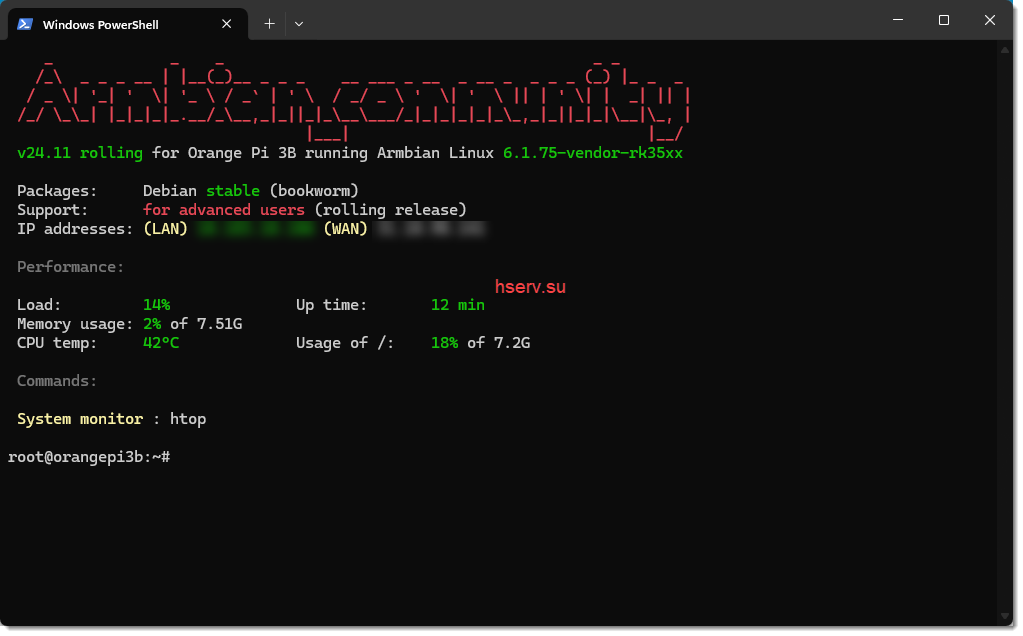
Перенос системы на NVME SSD
Теперь можно выключить наш мини-ПК.
poweroff
Подсоединим SSD NVMe. В моей версии можно использовать диск форм-фактора M.2 2280. После этого включим мини-ПК.
Снова подключимся по ssh под нашим новым пользователем и получим root права.
su -
Определим наш SSD командой
fdisk -l
root@orangepi3b:~# fdisk -l
Disk /dev/ram0: 4 MiB, 4194304 bytes, 8192 sectors
Units: sectors of 1 * 512 = 512 bytes
Sector size (logical/physical): 512 bytes / 4096 bytes
I/O size (minimum/optimal): 4096 bytes / 4096 bytes
Disk /dev/mtdblock0: 16 MiB, 16777216 bytes, 32768 sectors
Units: sectors of 1 * 512 = 512 bytes
Sector size (logical/physical): 512 bytes / 512 bytes
I/O size (minimum/optimal): 512 bytes / 512 bytes
Disk /dev/nvme0n1: 119.24 GiB, 128035676160 bytes, 250069680 sectors
Disk model: NE-128 2280
Units: sectors of 1 * 512 = 512 bytes
Sector size (logical/physical): 512 bytes / 512 bytes
I/O size (minimum/optimal): 512 bytes / 512 bytes
Disklabel type: gpt
Disk identifier: 9B4978B0-9FFC-4ED3-B788-91312602B5B5
Device Start End Sectors Size Type
/dev/nvme0n1p1 2048 250068991 250066944 119.2G Linux filesystem
Disk /dev/mmcblk1: 7.46 GiB, 8006926336 bytes, 15638528 sectors
Units: sectors of 1 * 512 = 512 bytes
Sector size (logical/physical): 512 bytes / 512 bytes
I/O size (minimum/optimal): 512 bytes / 512 bytes
Disklabel type: gpt
Disk identifier: CB58B6C4-C683-C540-AB18-A3F466C0DAFA
Device Start End Sectors Size Type
/dev/mmcblk1p1 32768 15302655 15269888 7.3G Linux filesystem
Disk /dev/zram0: 3.75 GiB, 4030312448 bytes, 983963 sectors
Units: sectors of 1 * 4096 = 4096 bytes
Sector size (logical/physical): 4096 bytes / 4096 bytes
I/O size (minimum/optimal): 4096 bytes / 4096 bytes
Disk /dev/zram1: 50 MiB, 52428800 bytes, 12800 sectors
Units: sectors of 1 * 4096 = 4096 bytes
Sector size (logical/physical): 4096 bytes / 4096 bytes
I/O size (minimum/optimal): 4096 bytes / 4096 bytes
root@orangepi3b:~#
У меня он определился как /dev/nvme0n1. Теперь можно запускать программу для переноса.
bash nand-sata-install
Нам нужен четвёртый пункт. Загрузка будет осуществляться с MTD Flash, а система будет установлена на NVMe.
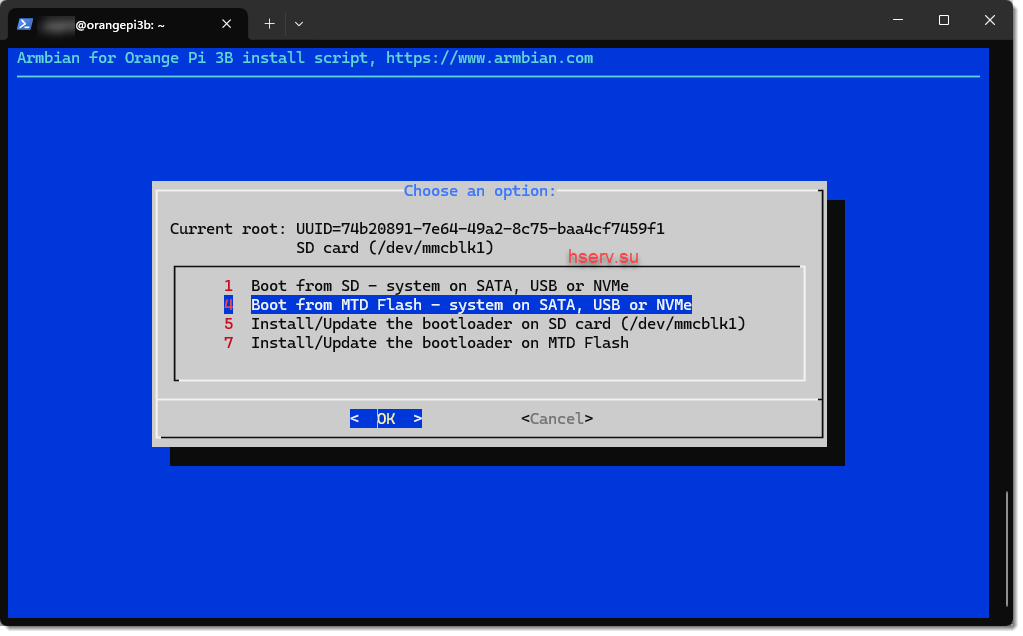
Затем мастер обнаружит диск NVMe.
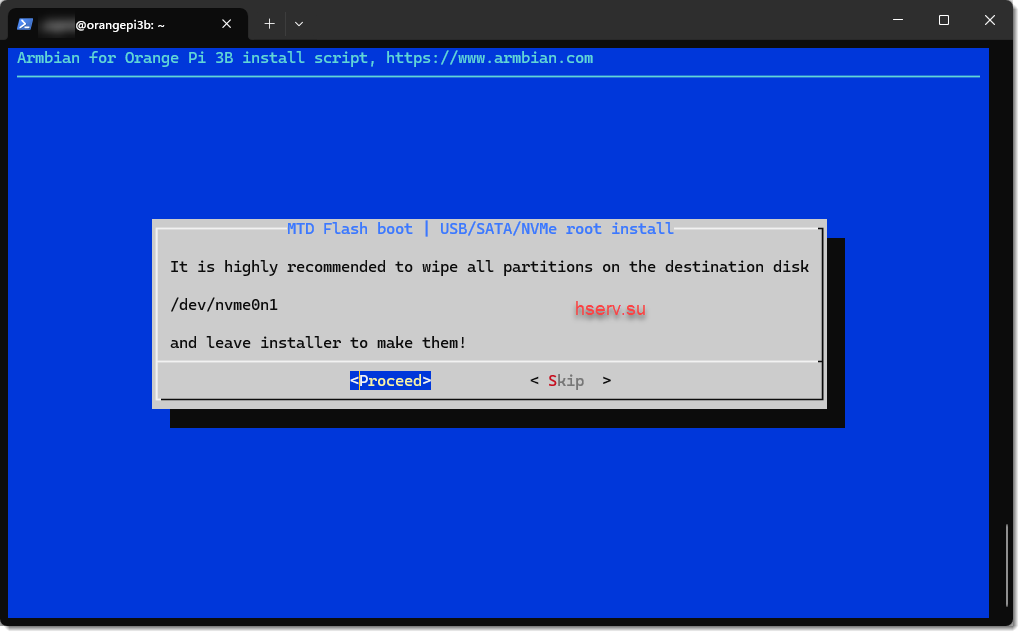
Нас предупреждают, что все данные на диске NVMe будут уничтожены. Мы подтверждаем это, нажимая пробел и Enter.
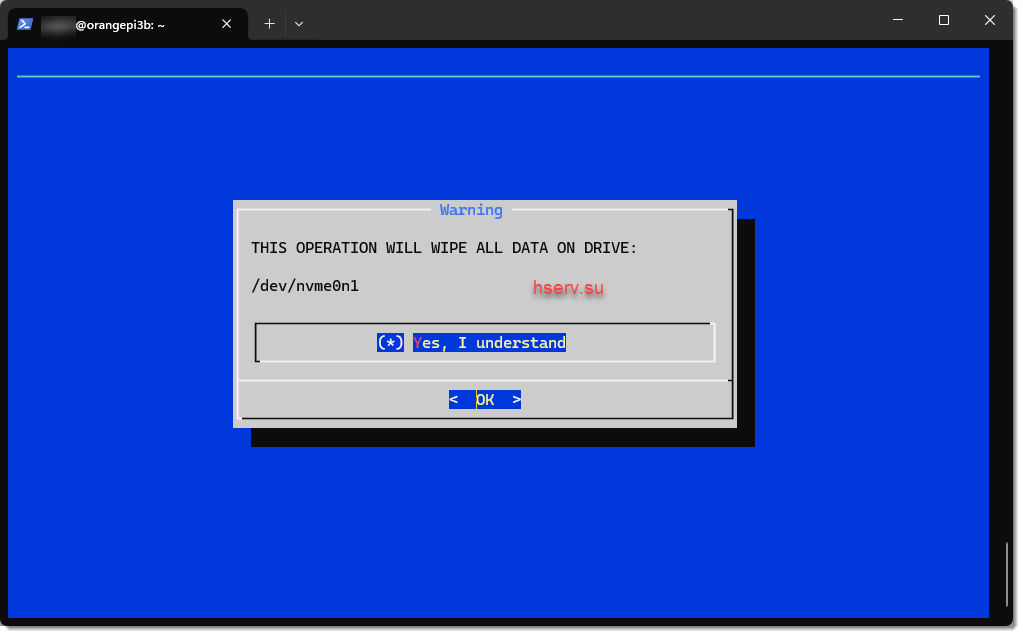
Затем мы выбираем нужный раздел.
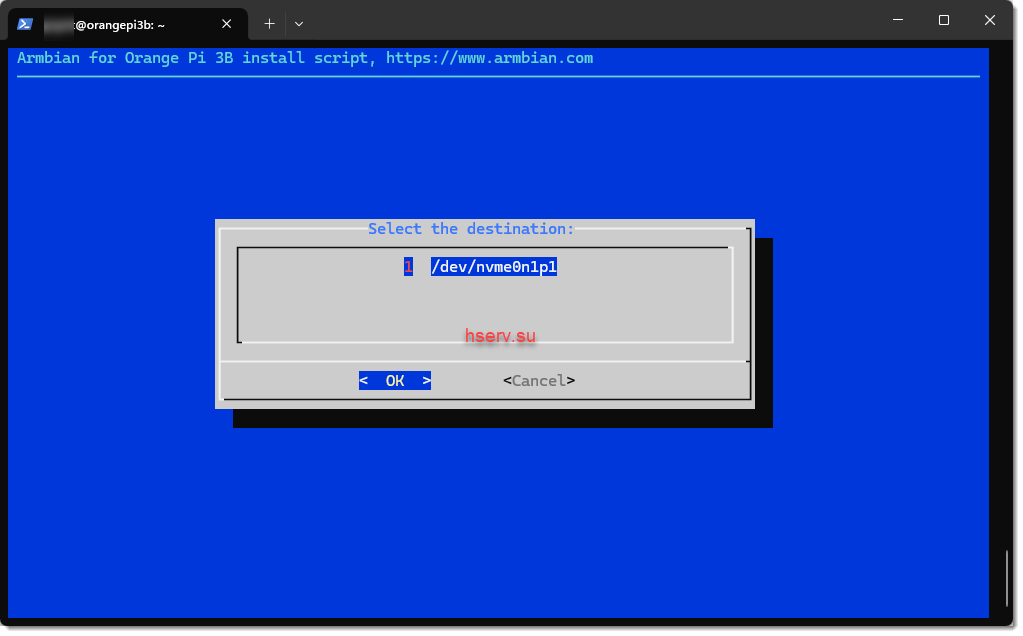
Нас снова предупреждают о том, что все данные будут стерты, и мы снова соглашаемся.
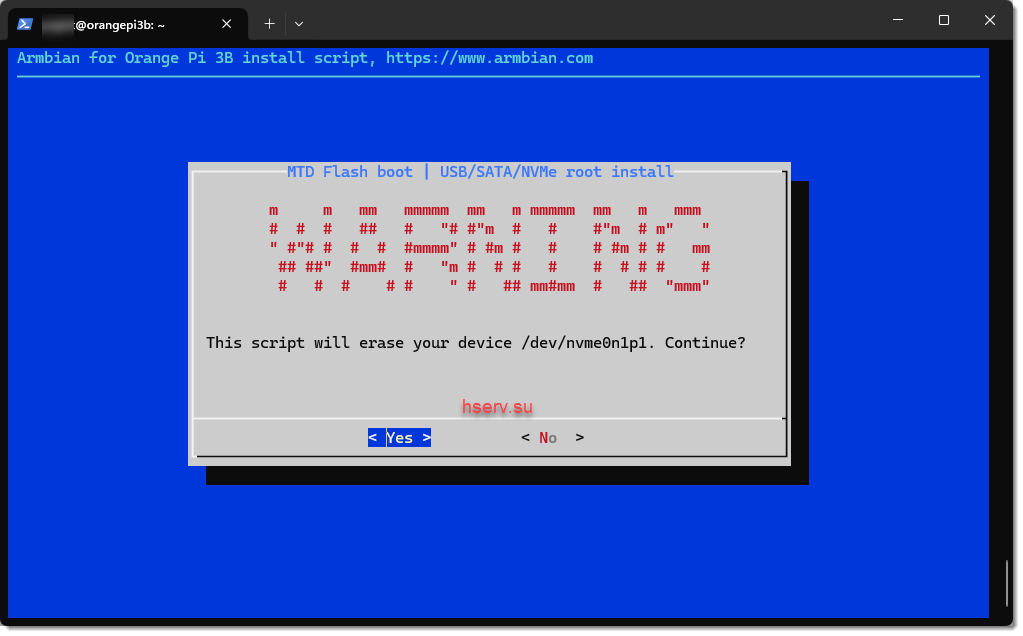
Теперь нужно выбрать файловую систему. Я пока предпочитаю Ext4.
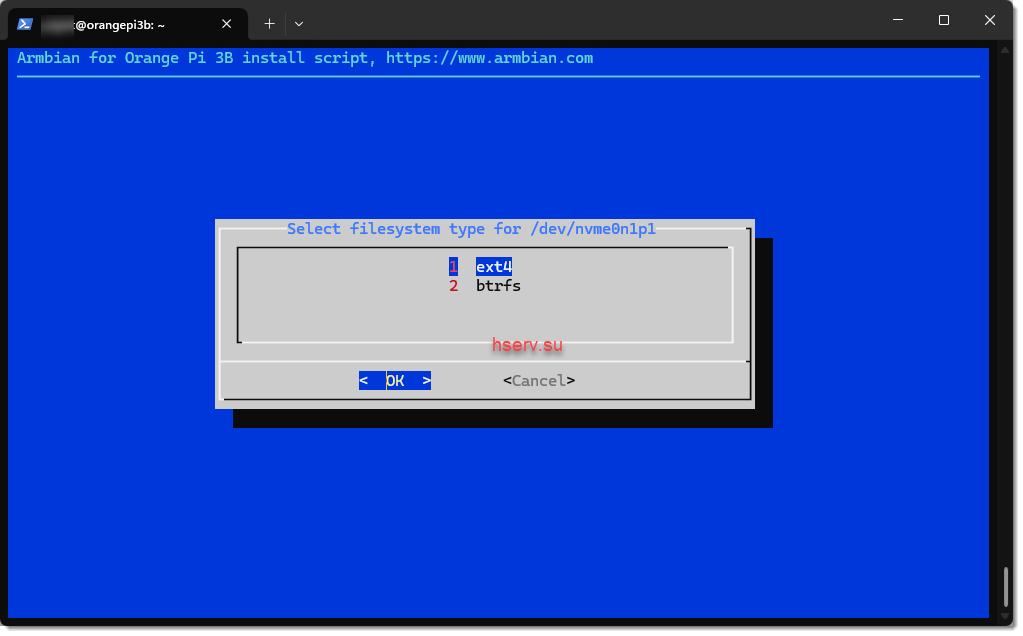
После этого начинается процесс установки системы на диск NVMe. Важно не выключать питание и не прерывать процесс.
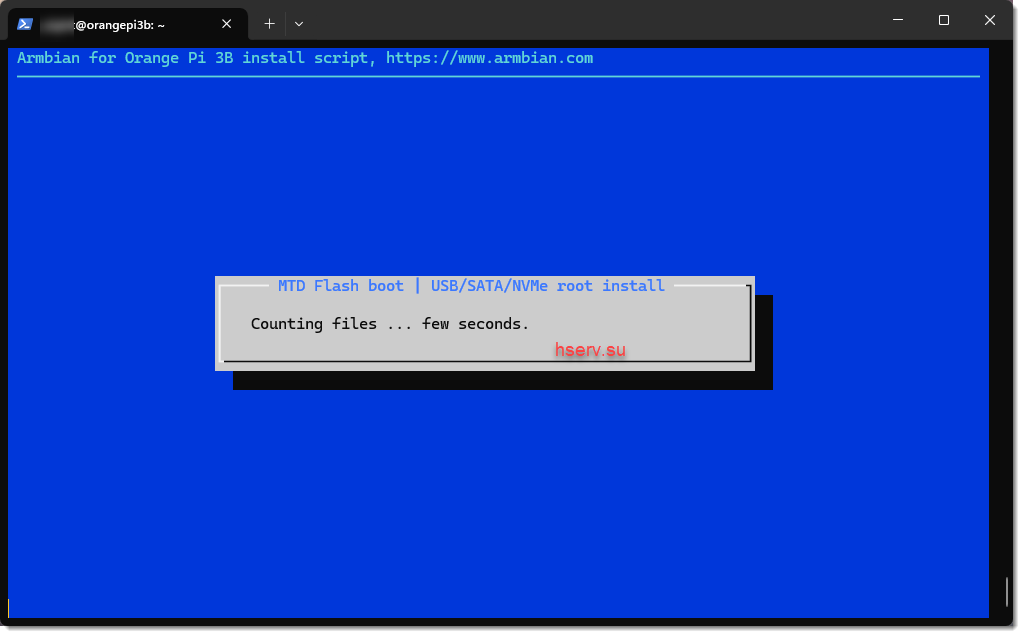
Через некоторое время, которое может варьироваться от 30 секунд до 2х минут в зависимости от скорости SD карты, мастер предложит установить загрузчик в MTD Flash
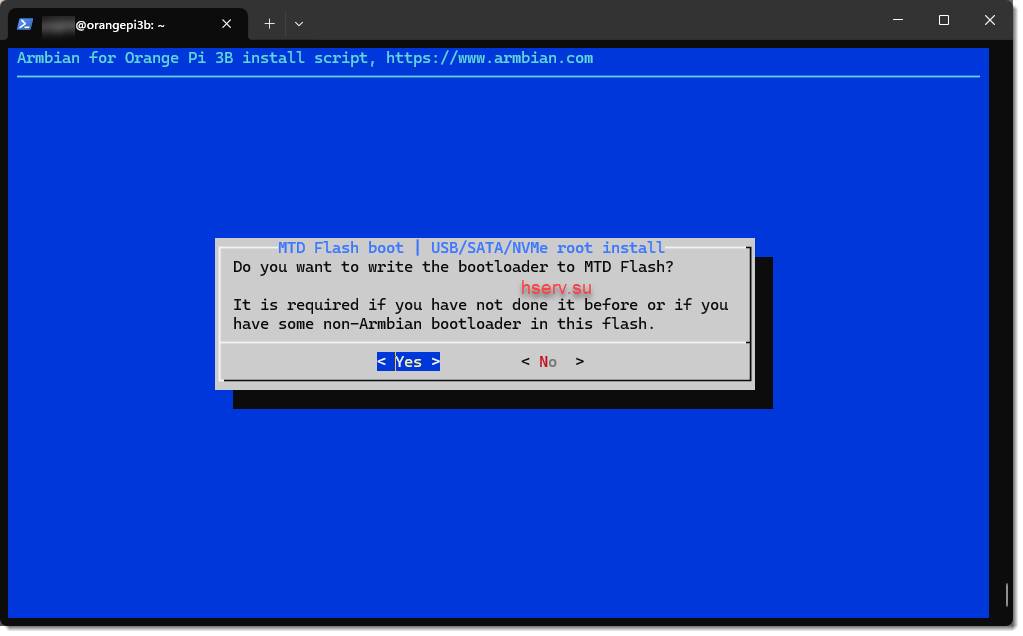
Нас снова предупреждают, что все данные на MTD Flash будут уничтожены. Мы снова соглашаемся и ждём завершения процесса.
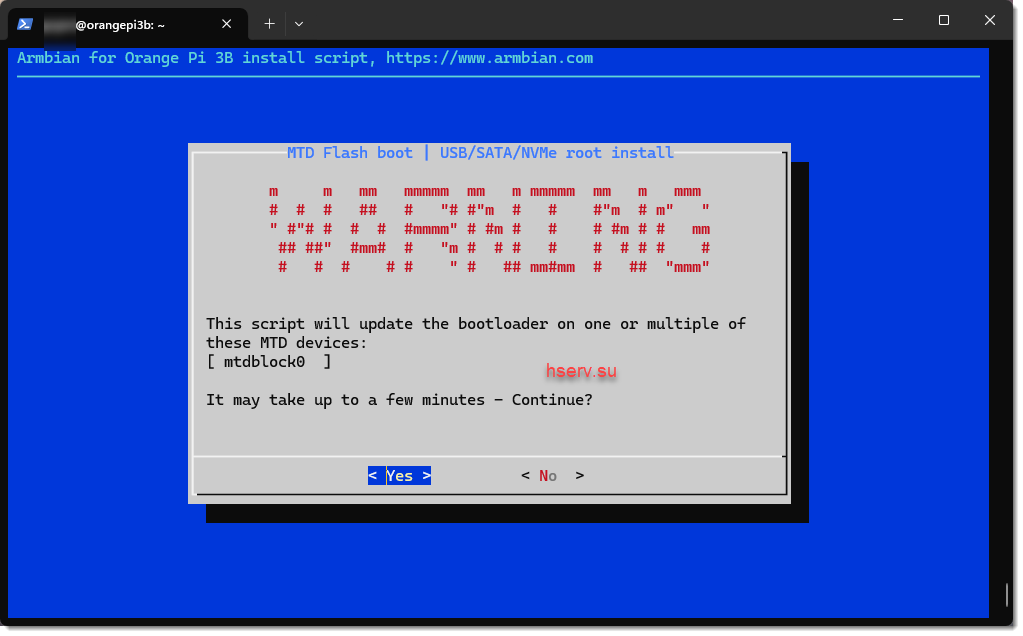
Этот процесс также занимает некоторое время, и его лучше не прерывать. Когда мастер предложит выключить систему, соглашаемся.
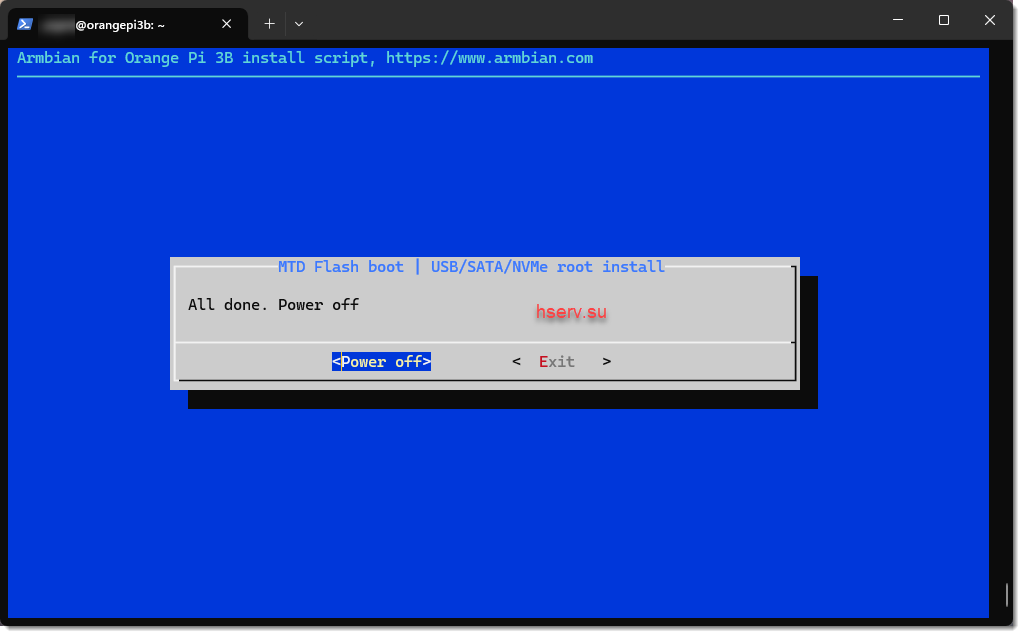
Дожидаемся, пока погаснет зелёный светодиод, отключаем мини-ПК от питания и извлекаем SD карту. Затем включаем наш мини-компьютер.
Теперь можно подключиться к нему через ssh.
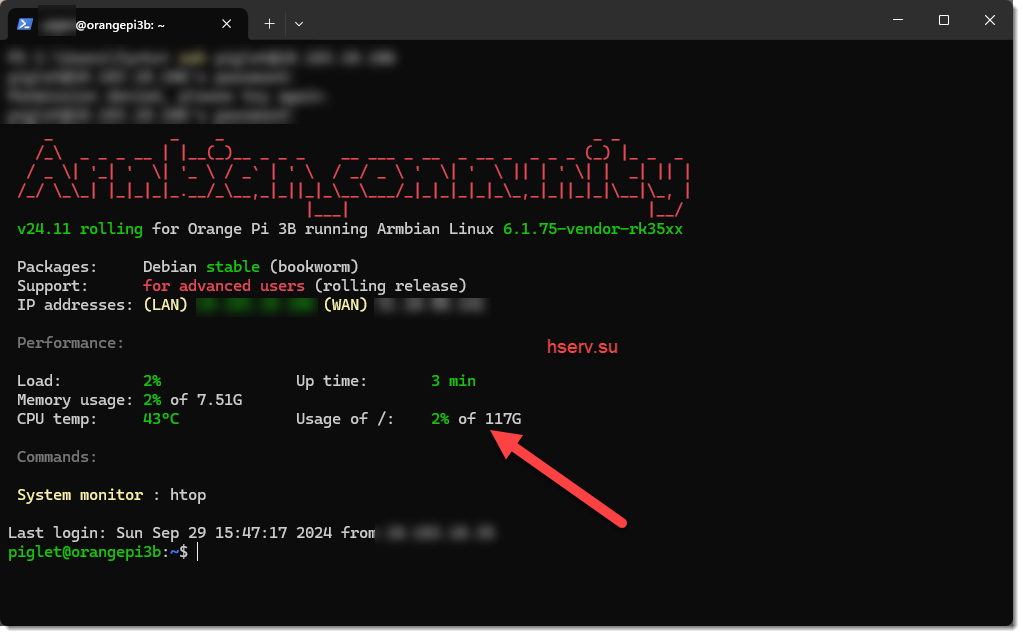
На этом установка Armbian на Orange Pi 3b и перенос на NVMe закончена.
Заключение
Мы успешно завершили установку последней версии операционной системы Armbian на наш мини-ПК Orange Pi 3b. Для работы системы мы выбрали диск NVMe, а роль загрузчика выполняет чип MTD Flash.
Процесс установки был довольно простым и занял совсем немного времени. Теперь наша система полностью готова к установке Home Assistant — современного решения для автоматизации различных задач.
